一摞纸总共1万张,需要打印000001-400000总共40万个流水二维码,一张纸上排版4行10列40个流水二维码,且1万张纸上第一行排完000001-100000数据之后,第二行接着第一行的最后一个数据(100000)进行排版,依次类推。下面我们来看看这样的流水二维码在中琅标签打印软件中是如何排版的。
1. 打开中琅标签打印软件,根据打印机中的实际纸张设置纸张尺寸和布局,纸张我们这里设置宽度为440mm,高度为275mm,一张纸上设置1行10列的标签,纸张的上和左页面边距分别为17.5mm和20mm,标签宽度和高度分别为40mm和240mm,标签的水平和垂直间距都为0,软件中会根据前面设置的纸张和布局参数自动计算出下和右页面边距。
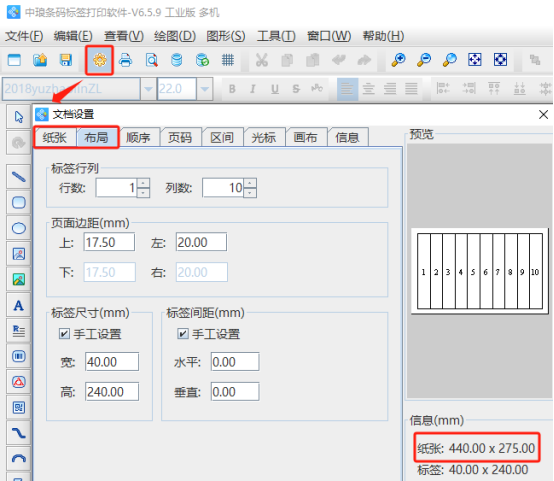
2. 绘制一个矩形框 点击软件左侧的“绘制圆角”按钮,在白色画布上绘制一个矩形框,双击绘制的矩形框,在图形属性-基本选项卡中设置矩形框的宽度和高度分别为40mm和60mm,点击软件顶部的“不可见”按钮,将矩形框设置为不可见状态,这样打印的时候不打印出来。然后在“基本”选项卡中设置矩形框的X(矩形框距离画布左侧的距离)和Y(矩形框距离画布顶端的距离)值都为0。
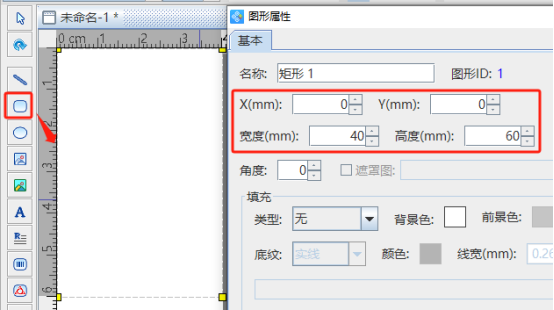
3. 制作标签上的第一个二维码 点击软件左侧的“绘制二维码”按钮,在白色画布上绘制一个二维码,双击绘制的二维码,在图形属性-数据源中点击数据对象下面的“编辑”按钮,在打开的窗口中选择“序列生成”数据类型,开始字符串保持1不变,就会生成1,2,3,4,5……流水号。
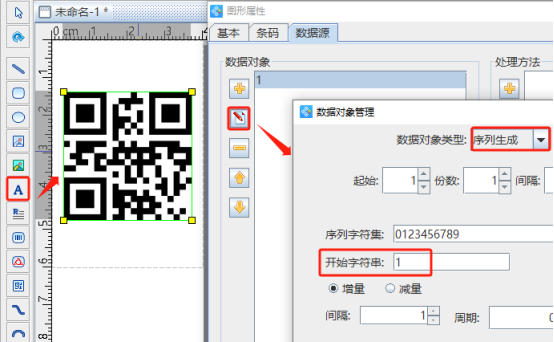
点击右侧处理方法下面的“添加”按钮,添加一个“补齐”数据处理方法,补齐6位数字。
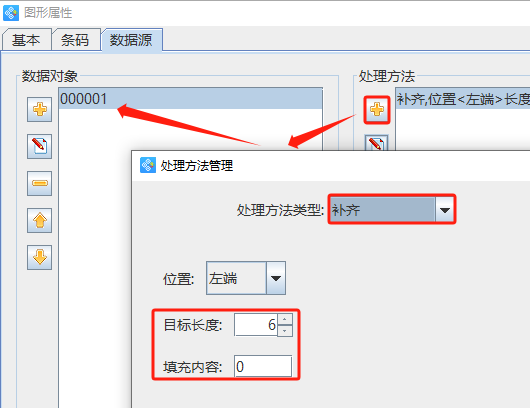
切换到“基本”选项卡中,记下二维码的图形ID,以便下面的文本引用二维码中数据,这里二维码的图形ID为2。

4. 制作流水二维码下面的文本,点击软件左侧的“绘制普通文本”按钮,在二维码下面绘制一个普通文本,双击绘制的普通文本,在图形属性-数据源中点击数据对象下面的“编辑”按钮,在打开的窗口中选择“数据引用”数据类型,引用数据对象id设置为2,那么就将二维码中数据引用过来了。
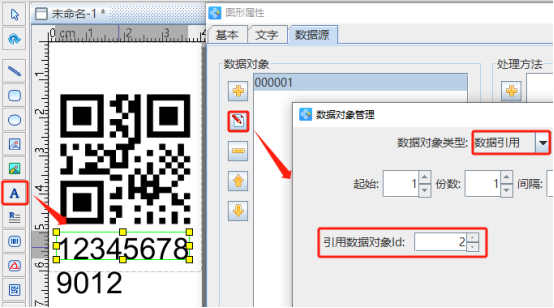
5. 同时选中矩形框、二维码和二维码下面的文本,点击软件顶部的“群组图形”按钮,将这三个内容群组成一个图形。
6. 使用生成矩阵工具生成标签上其他三个二维码 选中上面群组的图形,点击软件顶部的“生成矩阵”工具,在打开的窗口中设置矩阵行列数为4行1列,垂直偏移量为80mm,下面的数据位置递增设置为100000,点击“确定”按钮。
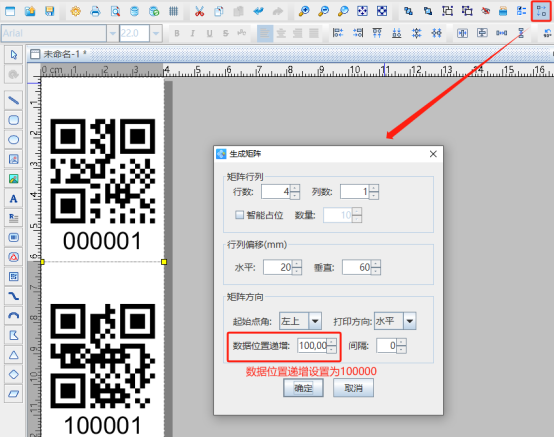
需要注意的是生成矩阵工具中的数据位置递增改变的是数据源中数据调用的起始值,数据位置递增设置为100000,那么生成的下一个内容的起始值就是100001,调用的是第1000001个数据,依次类推。
7. 设置好之后,点击软件顶部的“打印”按钮,设置数据量(标签的总个数)为100000,开始页码为1,点击结束页码后面的“尾页”(结束页码此时是10000),点击下面的“预览”按钮,翻页查看批量生成的流水二维码,预览无误就可以直接连接打印机打印或者是输出PDF文档了。
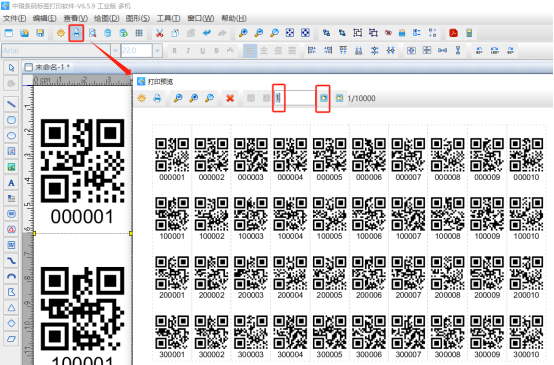
以上就是中琅标签打印软件中生成特殊排版流水二维码的操作方法,只需要分析出一张纸上应该设置几行几列的标签,然后明白生成矩阵工具中的数据位置递增的含义,那么制作起来就非常简单了。